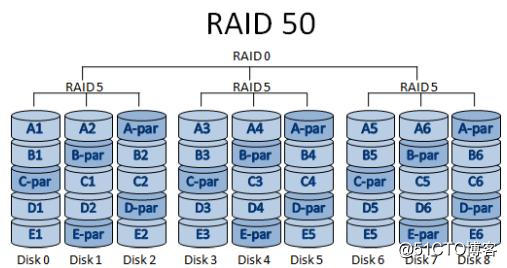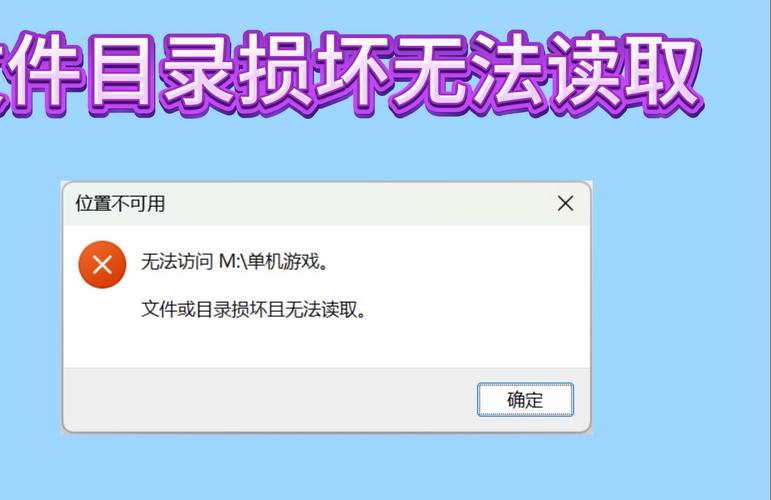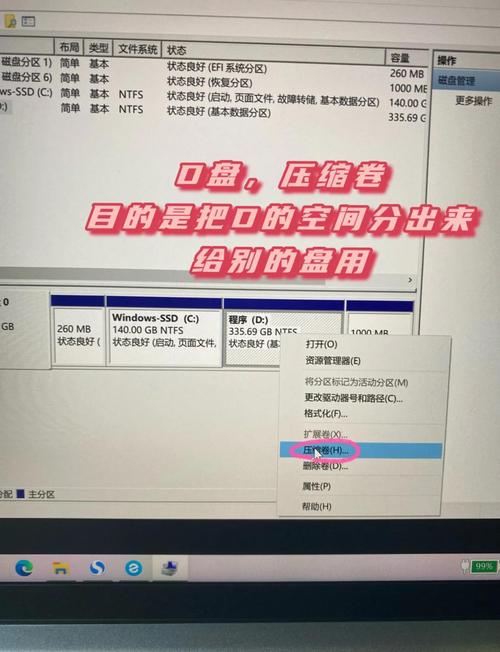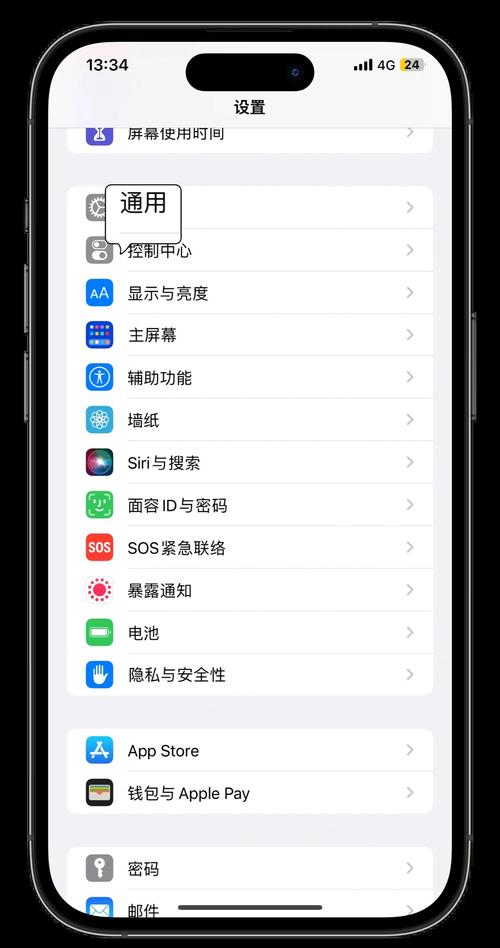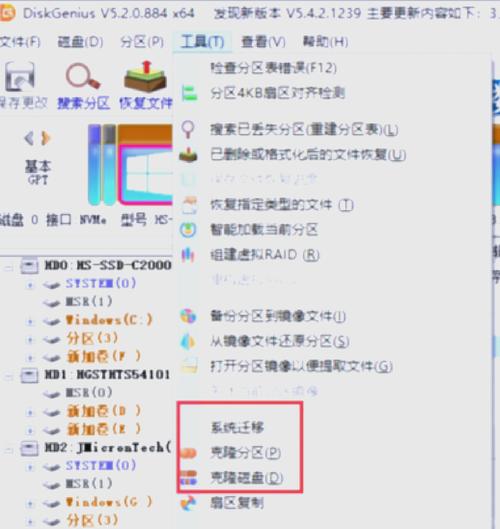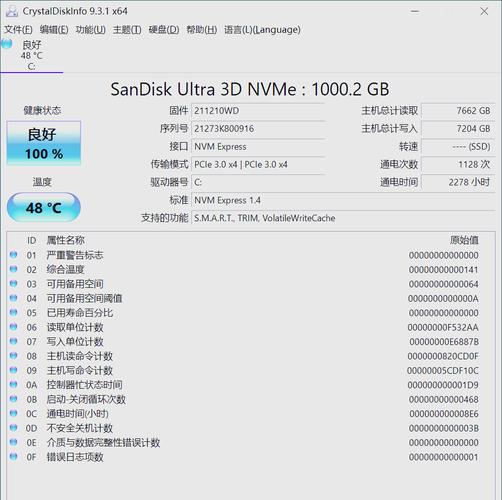东芝固态硬盘的分区对于最大化利用硬盘空间和提升系统运行效率极为关键。这一步骤不仅影响着系统文件的排列,而且与数据管理和存储密切相关。接下来,我将逐一详细说明分区过程中的几个重要方面。
前期准备
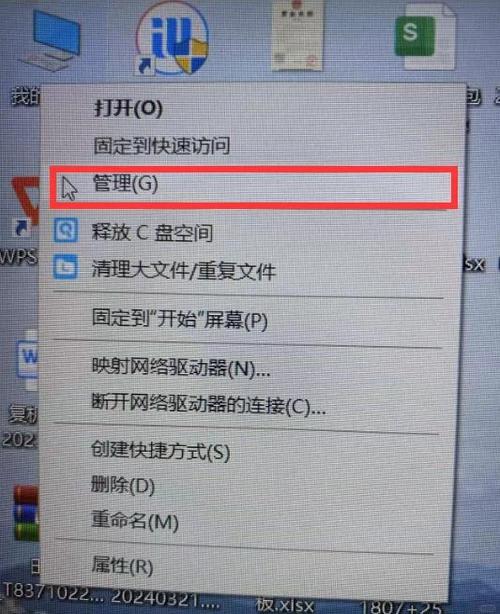
在开始对东芝固态硬盘进行分区操作之前,我们必须做好几项准备工作。首要任务是备份硬盘中的重要数据,因为分区过程中可能会出现数据丢失的情况。所以,像照片和文档这类珍贵的资料,最好提前拷贝到外部的存储设备里。接下来,我们要准备一些必要的工具,用于进行分区操作,比如Windows自带的磁盘管理功能,还有广受欢迎的第三方软件DiskGenius。
选择工具
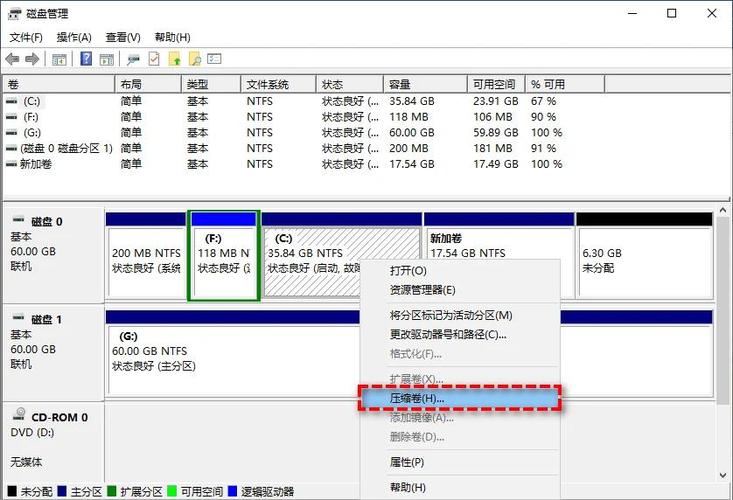
分区工具主要有两种类型:系统自带的和第三方的。系统自带的磁盘管理工具以其稳定性著称,使用起来无需额外安装软件,只需在“此电脑”上点击右键,选择“管理”,然后进入“磁盘管理”界面即可进行操作,非常适合那些对电脑系统有一定了解的用户。第三方工具诸如DiskGenius功能十分全面,它能够实现快速分区,而且操作界面设计得非常直观,即便是对于计算机新手来说,也能很快学会如何使用它。
分区数目
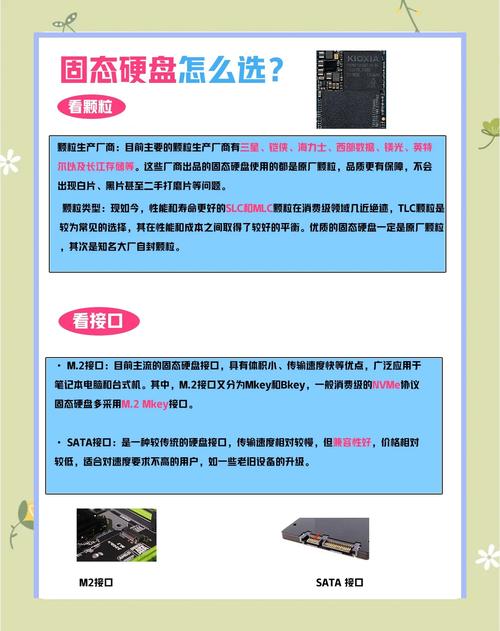
分区设置需依据实际使用需求来定。若只是日常进行一些基础的办公和休闲活动,一般来讲,配置2到3个分区就足够了。在这其中,一个分区是用来安装操作系统和运行各种软件的,另一个分区则是专门用来存放各种资料文件,而最后一个分区则适合用来存放诸如影视、游戏等体积较大的文件。若对数据分类标准较高,亦或面临特定工作需求,便可根据数据的具体性质,相应地提升分区的数目。
分区格式
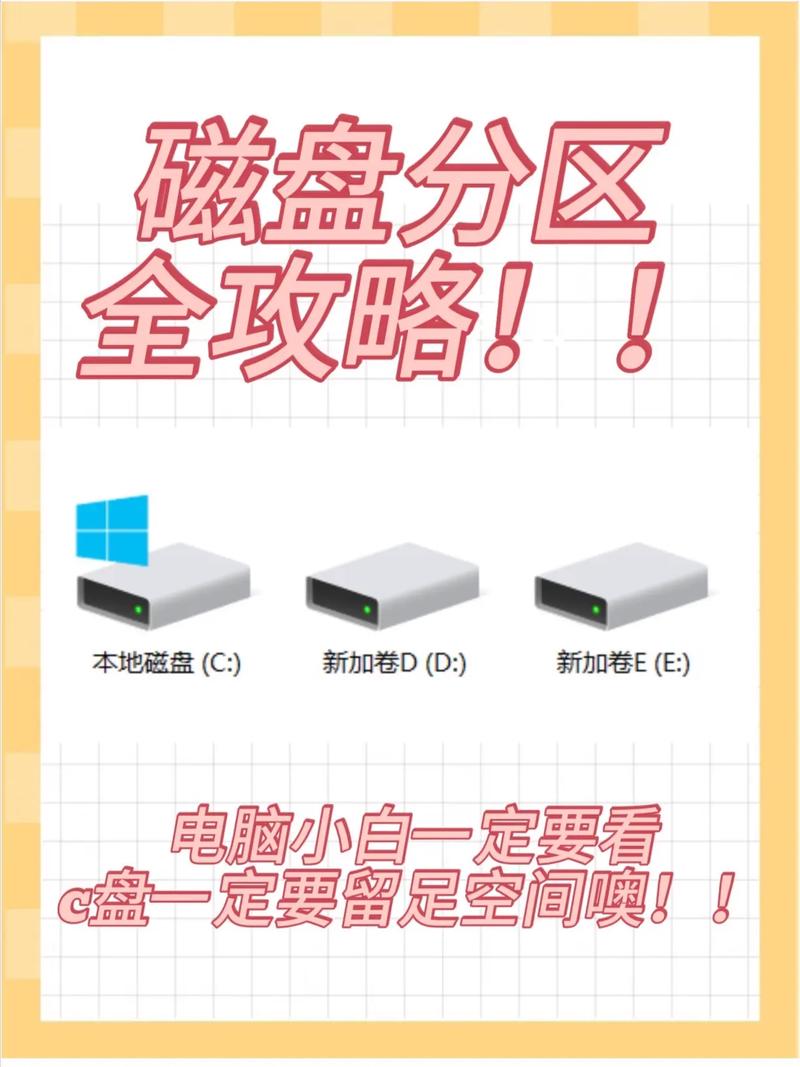
常见的文件系统格式主要有NTFS和exFAT两种。NTFS这种文件系统在Windows系统中被广泛使用。它适合于大硬盘和大文件,同时还具备完整的权限管理和日志记录功能。所以,一般建议将系统盘设置为NTFS格式。若您常在不同操作系统间传送较大文件,选用exFAT格式会更合适,该格式对文件大小无限制,且兼容性佳,在移动存储设备上应用也较普遍。
分区大小
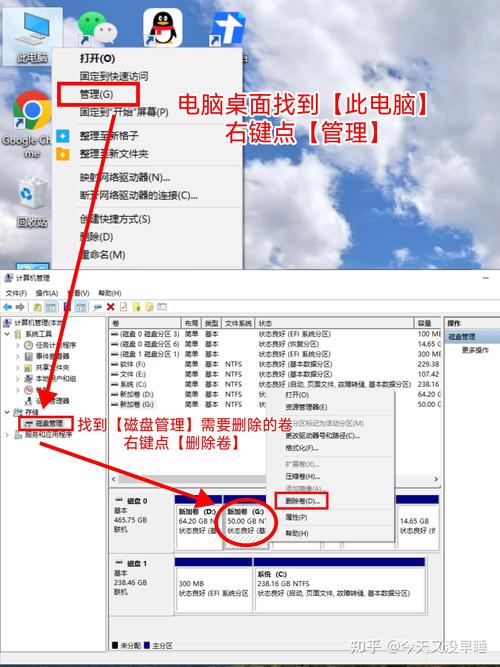
分区的大小确实是一门学问,首先需要考虑的是系统盘的空间。如果是安装Windows 10或者升级系统,那么50到100GB的空间是比较合适的,因为系统更新和软件安装会占用相当一部分空间。至于资料存储区,则需要根据个人资料的具体数量来决定。如果经常需要保存大量的视频和图片,那么分配的空间最好要更加充裕一些。在确定硬盘分区的大小之余,还需适当保留一些未使用的空间,这样能保证硬盘持续发挥出优异的性能。
分区步骤

以DiskGenius工具为例,得先打开软件,然后定位到东芝固态硬盘,进行删除所有分区的操作。之后,选用快速分区功能,输入需要的分区数目,并设定每个分区的容量大小和文件系统类型。设置完成之后,点击确定按钮,软件便会自动进行分区操作。操作完成后,在资源管理器里就可以看到新创建的分区了。
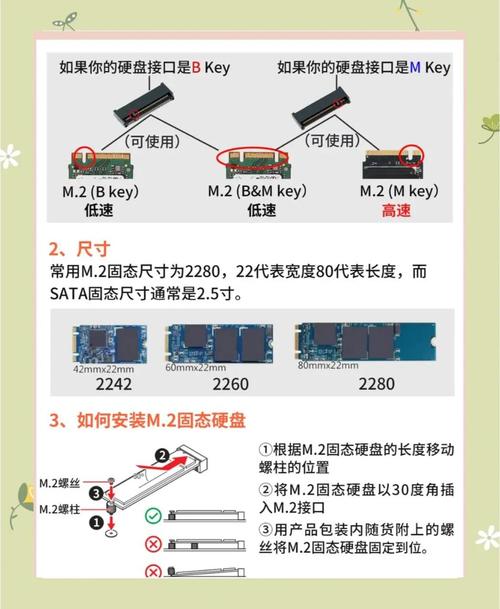
你是否已经学会了如何对东芝的固态硬盘进行分区?如果在执行这一过程时产生了疑问,或者持有不同的看法,欢迎在评论区发表意见,与大家共同探讨。如果你觉得这篇文章对你有所启发,别忘了点赞并分享给他人。